Voulez-vous créer un collage simple et amusant avec certaines de vos photos? Photoshop et divers autres programmes d'édition vous permettent de placer rapidement des images côte à côte dans la même image. C'est idéal pour les photos d'amis, de famille ou de tout autre souvenir que vous chérissez. Voir l'étape 1 ci-dessous pour apprendre comment.
Pas
-
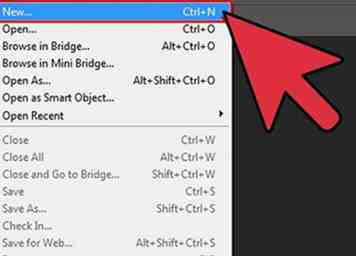 1 Ouvrez un nouveau canevas Photoshop. Cela peut être fait en appuyant sur "Ctrl + N" sur votre clavier ou allez à Fichier, puis sélectionnez Nouveau. Ce sera la toile sur laquelle vous placerez les images.
1 Ouvrez un nouveau canevas Photoshop. Cela peut être fait en appuyant sur "Ctrl + N" sur votre clavier ou allez à Fichier, puis sélectionnez Nouveau. Ce sera la toile sur laquelle vous placerez les images. - Vous serez invité à choisir la taille que vous souhaitez pour la toile. Dans la plupart des cas, vous pouvez le laisser à la taille par défaut.
-
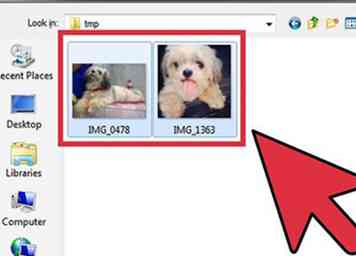 2 Ouvrez les images. Vous pouvez charger les deux images en même temps ou les charger individuellement. Vous aurez besoin des deux images et de votre nouvelle toile ouverte en même temps.
2 Ouvrez les images. Vous pouvez charger les deux images en même temps ou les charger individuellement. Vous aurez besoin des deux images et de votre nouvelle toile ouverte en même temps. - Cliquez sur Fichier, puis sélectionnez Ouvrir pour localiser les images sur votre ordinateur.
- Deux sélectionnez deux images à la fois, maintenez la touche Ctrl enfoncée tout en cliquant sur les deux images et cliquez sur Ouvrir pour ouvrir les deux images dans Photoshop. Sinon, ouvrez chaque image individuellement.
-
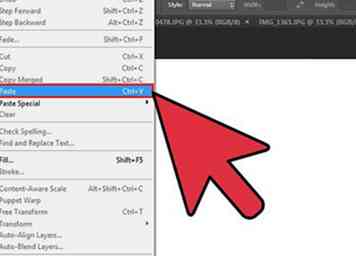 3 Copiez et collez la première image dans votre toile vierge. Pour ce faire, vous devrez sélectionner l'image, la copier dans le presse-papier, puis la coller dans la zone de travail vierge. Tout d'abord, sélectionnez la fenêtre de la première image à copier.
3 Copiez et collez la première image dans votre toile vierge. Pour ce faire, vous devrez sélectionner l'image, la copier dans le presse-papier, puis la coller dans la zone de travail vierge. Tout d'abord, sélectionnez la fenêtre de la première image à copier. - Sélectionnez l'image entière en appuyant sur Ctrl + A et vous remarquerez que toute l'image est entourée de lignes brisées qui signifient que vous avez sélectionné l'image entière.
- Appuyez sur Ctrl + C ou allez sur Modifier et sélectionnez Copier. Cela copie l'image dans le presse-papier.
- Sélectionnez la fenêtre de votre toile vierge. Appuyez sur Ctrl + V ou cliquez sur Modifier, puis cliquez sur Coller. La première image sera collée sur la toile vierge.
-
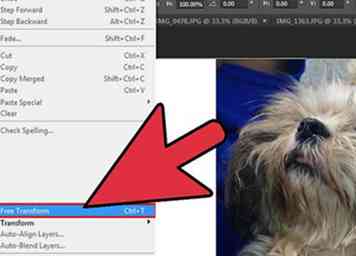 4 Déplacer l'image en position. Bien qu'il soit toujours en surbrillance, vous pouvez redimensionner l'image ou la déplacer vers la position souhaitée sur votre espace de travail. Pour redimensionner l'image, appuyez sur Ctrl + T ou allez sur Modifier et sélectionnez Transformation libre.
4 Déplacer l'image en position. Bien qu'il soit toujours en surbrillance, vous pouvez redimensionner l'image ou la déplacer vers la position souhaitée sur votre espace de travail. Pour redimensionner l'image, appuyez sur Ctrl + T ou allez sur Modifier et sélectionnez Transformation libre. - L'image sera entourée de rectangles et un réticule sera également au milieu. Sélectionnez l'un des carrés pour redimensionner l'image ou cliquez sur le réticule et faites glisser la souris pour déplacer l'image.
-
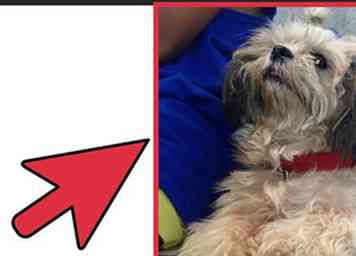 5 Déplacez l'image sur le côté pour créer un collage de base. Pour cet exemple, l'image a été déplacée vers la gauche pour que le visage occupe plus ou moins la moitié gauche du canevas.
5 Déplacez l'image sur le côté pour créer un collage de base. Pour cet exemple, l'image a été déplacée vers la gauche pour que le visage occupe plus ou moins la moitié gauche du canevas. -
 6 Suivez les étapes 2 à 4 avec votre deuxième photo. Déplacez l'image de sorte qu'elle se trouve du côté opposé à l'original. Vous pouvez déplacer et redimensionner chaque image autant que vous le souhaitez jusqu'à obtenir les proportions parfaites.
6 Suivez les étapes 2 à 4 avec votre deuxième photo. Déplacez l'image de sorte qu'elle se trouve du côté opposé à l'original. Vous pouvez déplacer et redimensionner chaque image autant que vous le souhaitez jusqu'à obtenir les proportions parfaites. -
 7 Ajoutez des touches de finition. Vous pouvez finaliser votre image en ajoutant une légende, des bordures, divers effets d’image et bien plus encore. Lorsque vous avez terminé, veillez à enregistrer votre image finale en cliquant sur Fichier et en sélectionnant Enregistrer. Vous pourrez choisir le format final et la qualité de cette fenêtre.
7 Ajoutez des touches de finition. Vous pouvez finaliser votre image en ajoutant une légende, des bordures, divers effets d’image et bien plus encore. Lorsque vous avez terminé, veillez à enregistrer votre image finale en cliquant sur Fichier et en sélectionnant Enregistrer. Vous pourrez choisir le format final et la qualité de cette fenêtre. - Cet article va vous montrer comment tirer le meilleur parti de Photoshop.
Facebook
Twitter
Google+
 Minotauromaquia
Minotauromaquia
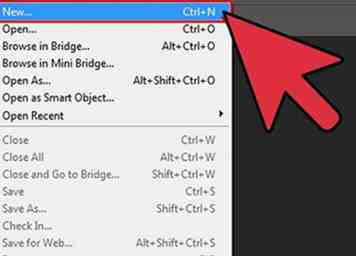 1 Ouvrez un nouveau canevas Photoshop. Cela peut être fait en appuyant sur "Ctrl + N" sur votre clavier ou allez à Fichier, puis sélectionnez Nouveau. Ce sera la toile sur laquelle vous placerez les images.
1 Ouvrez un nouveau canevas Photoshop. Cela peut être fait en appuyant sur "Ctrl + N" sur votre clavier ou allez à Fichier, puis sélectionnez Nouveau. Ce sera la toile sur laquelle vous placerez les images. 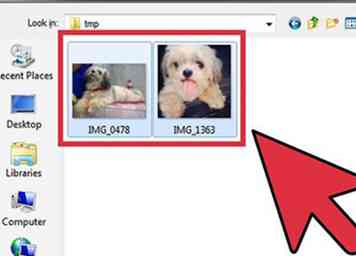 2 Ouvrez les images. Vous pouvez charger les deux images en même temps ou les charger individuellement. Vous aurez besoin des deux images et de votre nouvelle toile ouverte en même temps.
2 Ouvrez les images. Vous pouvez charger les deux images en même temps ou les charger individuellement. Vous aurez besoin des deux images et de votre nouvelle toile ouverte en même temps. 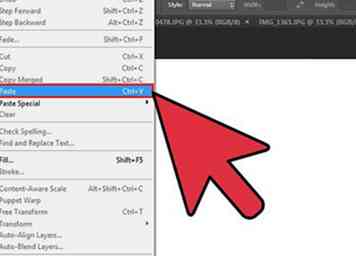 3 Copiez et collez la première image dans votre toile vierge. Pour ce faire, vous devrez sélectionner l'image, la copier dans le presse-papier, puis la coller dans la zone de travail vierge. Tout d'abord, sélectionnez la fenêtre de la première image à copier.
3 Copiez et collez la première image dans votre toile vierge. Pour ce faire, vous devrez sélectionner l'image, la copier dans le presse-papier, puis la coller dans la zone de travail vierge. Tout d'abord, sélectionnez la fenêtre de la première image à copier. 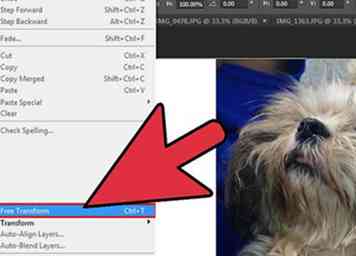 4 Déplacer l'image en position. Bien qu'il soit toujours en surbrillance, vous pouvez redimensionner l'image ou la déplacer vers la position souhaitée sur votre espace de travail. Pour redimensionner l'image, appuyez sur Ctrl + T ou allez sur Modifier et sélectionnez Transformation libre.
4 Déplacer l'image en position. Bien qu'il soit toujours en surbrillance, vous pouvez redimensionner l'image ou la déplacer vers la position souhaitée sur votre espace de travail. Pour redimensionner l'image, appuyez sur Ctrl + T ou allez sur Modifier et sélectionnez Transformation libre. 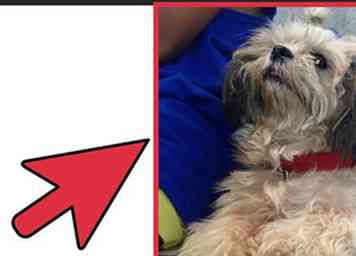 5 Déplacez l'image sur le côté pour créer un collage de base. Pour cet exemple, l'image a été déplacée vers la gauche pour que le visage occupe plus ou moins la moitié gauche du canevas.
5 Déplacez l'image sur le côté pour créer un collage de base. Pour cet exemple, l'image a été déplacée vers la gauche pour que le visage occupe plus ou moins la moitié gauche du canevas.  6 Suivez les étapes 2 à 4 avec votre deuxième photo. Déplacez l'image de sorte qu'elle se trouve du côté opposé à l'original. Vous pouvez déplacer et redimensionner chaque image autant que vous le souhaitez jusqu'à obtenir les proportions parfaites.
6 Suivez les étapes 2 à 4 avec votre deuxième photo. Déplacez l'image de sorte qu'elle se trouve du côté opposé à l'original. Vous pouvez déplacer et redimensionner chaque image autant que vous le souhaitez jusqu'à obtenir les proportions parfaites.  7 Ajoutez des touches de finition. Vous pouvez finaliser votre image en ajoutant une légende, des bordures, divers effets d’image et bien plus encore. Lorsque vous avez terminé, veillez à enregistrer votre image finale en cliquant sur Fichier et en sélectionnant Enregistrer. Vous pourrez choisir le format final et la qualité de cette fenêtre.
7 Ajoutez des touches de finition. Vous pouvez finaliser votre image en ajoutant une légende, des bordures, divers effets d’image et bien plus encore. Lorsque vous avez terminé, veillez à enregistrer votre image finale en cliquant sur Fichier et en sélectionnant Enregistrer. Vous pourrez choisir le format final et la qualité de cette fenêtre.